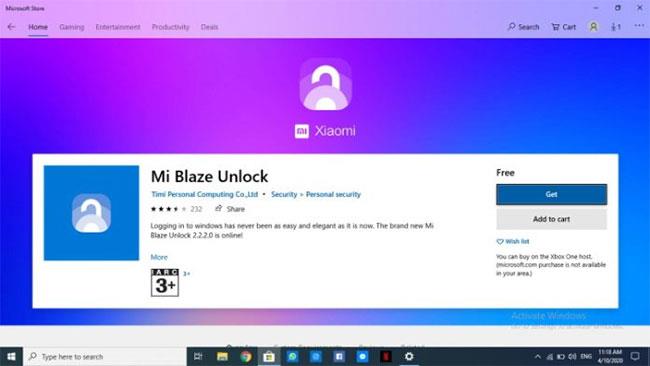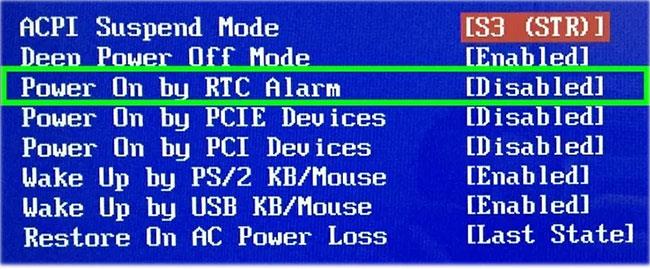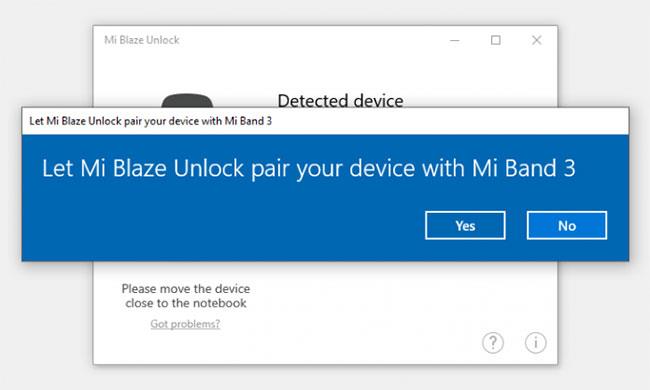A Xiaomi vezető szerepet tölt be a hordható eszközök piacán, köszönhetően a Mi Band fitneszkövető széles körű sikerének. Az érintővezérléssel kiegészített Mi Band 3 és a Mi Band 4 , az első színes képernyővel felszerelt készülék a cég két legkelendőbb terméke.
Mindkét állapotkövető eszköz számos hasznos funkcióval rendelkezik, és a Xiaomi nemrégiben bemutatott egy érdekes új funkciót, amely a Mi Band segítségével oldja fel a laptopot. Íme egy gyors útmutató arról, hogyan oldhat fel bármilyen Windows laptopot Mi Band 3 vagy Mi Band 4 segítségével.
Oldja fel a Windows laptopot a Mi Band 3/Mi Band 4 segítségével
Megjegyzés : A Mi Fit alkalmazás legújabb , 4.0.17-es verzióját kell telepítenie Android- vagy iOS-eszközére. A cikk ezt a funkciót a Mi Band 3 (szoftververzió #2.4.0.32) és a Moto G5 Plus segítségével tesztelte. Ezenkívül ez a funkció jelenleg csak Indiára korlátozódik.
1. Először nyissa meg a Mi Fit alkalmazást ( Mi Fit letöltése Androidra | Mi Fit iOS-re ), és nyissa meg a Mi Band beállításait a Profil oldalon.

A Profil oldalon keresztül érheti el a Mi Band beállításait
2. Görgessen le a beállítások oldalon, és érintse meg a Lab elemet , hogy megtalálja a Mi Notebook feloldásához újonnan hozzáadott opciót . Csak kapcsolja be a funkció aktiválásához.
3. Most váltson Windows laptopra. Nyissa meg a Microsoft Store-t, és töltse le a Mi Blaze Unlock alkalmazást . Ha nem találja az alkalmazást, kövesse az alábbi lépéseket, és hagyja ki a 7. lépést.
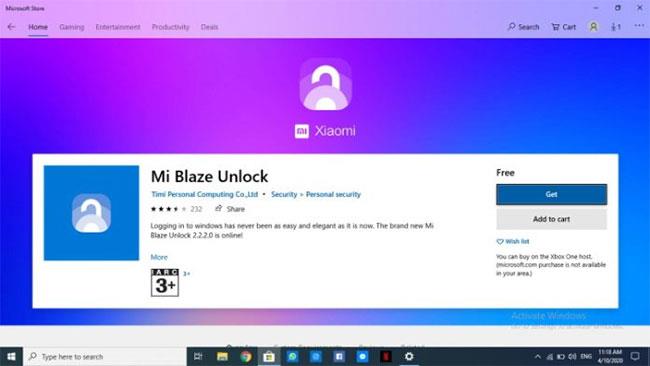
Töltse le a Mi Blaze Unlock alkalmazást
4. Úgy tűnik, hogy a Mi Blaze Unlock alkalmazás jelenleg nem érhető el a Microsoft Store-ban Indiában. Van azonban egy egyszerű megoldás. Csak lépjen a Beállítások > Idő és nyelv > Régió elemre Windows laptopján.
5. A legördülő menüből most át kell állítania a régiót Kínára .
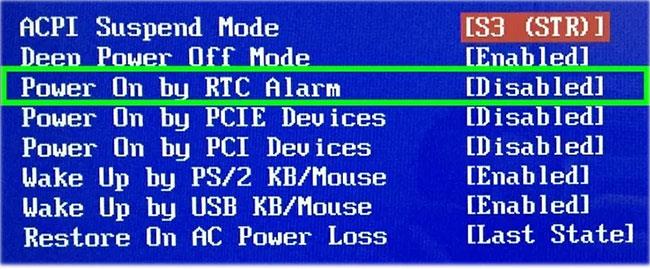
Meg kell változtatni a régiót Kínára
6. A régió megváltoztatása után nyissa meg a Microsoft Store-t, és keresse meg újra a Mi Blaze Unlock alkalmazást. Most látnia kell, hogy az alkalmazás megjelenik a keresési eredmények között. Folytassa és telepítse ezt az alkalmazást Windows laptopjára.
Megjegyzés : Az alkalmazás telepítése után az országot vagy régiót visszaállíthatja Indiára. Ez nincs hatással az alkalmazás működésére, és a laptop feloldási funkciója továbbra is a rendeltetésszerűen fog működni.
7. Most aktiválja a Mi Blaze Unlock alkalmazást. A párosítási folyamat végrehajtásához be kell állítania egy PIN-kódot a Windows-gépen.
8. Párosítsa a fitneszkövetőt (Mi Band 3 vagy Mi Band 4) Windows laptopjával Bluetooth-on keresztül. A párosítási folyamat befejezéséhez meg kell nyomnia a Mi Band gombját.
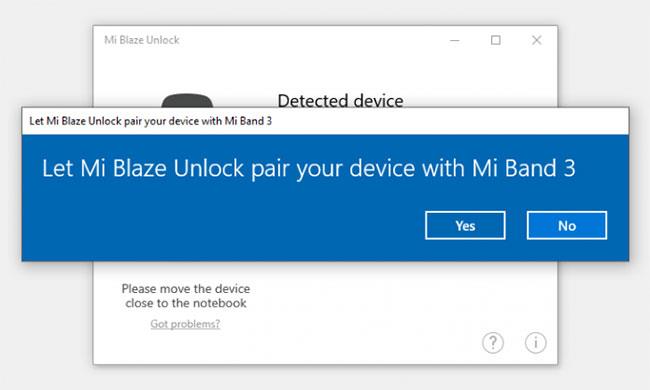
Párosítsa fitneszkövetőjét Windows laptopjával Bluetooth-on keresztül
Mostantól feloldhatja Windows laptopja zárolását a Mi Band 3 vagy Mi Band 4 használatával. A feloldó funkció Bluetooth-t használ, és a távolság alapján működik. Ha párosított Mi Bandot visel a csuklóján, Windows számítógépe automatikusan feloldódik, amikor a közelben tartózkodik.
Csak nyomja meg a szóköz billentyűt, vagy csúsztassa felfelé a lezárási képernyőt (ha rendelkezik érintőképernyős Windows-géppel). Ezenkívül Windows laptopja automatikusan zárol, amikor elhagyja azt . Nagyon csodálatos, igaz?
A Mi Band 4/Mi Band 3 egyre erősebb
Amint láthatja, a Mi Band 3 és Mi Band 4 laptop feloldási funkciója sok felhasználó számára biztosan hasznos lesz. Többé nem kell aggódnia amiatt, hogy bezárja Windows laptopját, amikor kimegy. Ezenkívül nem kell minden alkalommal megadnia a PIN-kódot, amikor fel szeretné oldani.